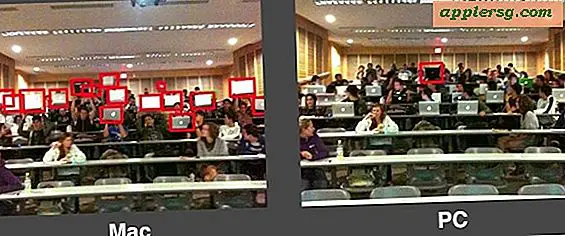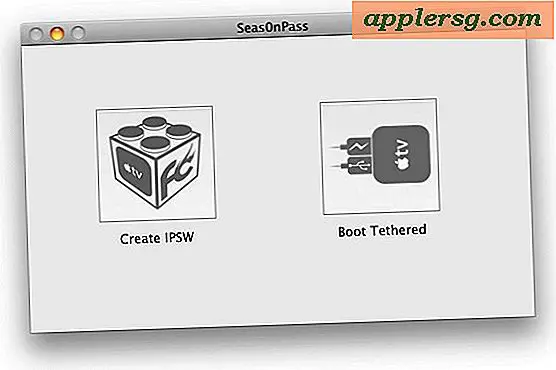7 utili suggerimenti per la linea di comando che non vuoi perdere
 Trovarsi a proprio agio con la linea di comando è spesso solo questione di imparare alcuni trucchi dei comandi e trovare gli utilizzi per loro, e offriremo sei trucchi a portata di mano che quasi sicuramente ti serviranno a prescindere dal tuo livello di abilità nel Terminale.
Trovarsi a proprio agio con la linea di comando è spesso solo questione di imparare alcuni trucchi dei comandi e trovare gli utilizzi per loro, e offriremo sei trucchi a portata di mano che quasi sicuramente ti serviranno a prescindere dal tuo livello di abilità nel Terminale.
Continua a leggere, scaricando i file, utilizzando un elenco di directory migliore, eliminando i processi più rapidamente, eseguendo nuovamente i comandi precedenti come root, trovando i comandi passati e creando nuovi file al volo in pochissimo tempo.
1: Scarica un file dal progresso Web & Watch
Conosci l'URL di un file che devi scaricare dal web? Usa l'arricciatura con il comando -O per iniziare a scaricarlo:
curl -O url
Assicurati di utilizzare l'URL completo. Inoltre, ricordarsi di utilizzare la maiuscola "O" e non la "o" minuscola per mantenere lo stesso nome di file sulla macchina locale.
Ad esempio, il seguente comando dovrebbe scaricare il file IPSW di iOS 7 dai server Apple al Mac locale, mantenendo lo stesso nome file che appare sul server remoto:
curl -O http://appldnld.apple.com/iOS7/091-9495.20130918.FuFu4/iPhone5, 1_7.0_11A465_Restore.ipsw
Abbiamo già trattato questo trucco molto tempo fa ed è davvero utile. Perché mostra velocità di download e progresso, può anche funzionare come alternativa al trucco wget per testare una velocità di connessioni Internet dalla riga di comando.
2: Elenco dei contenuti della directory per data di modifica
Desideri elencare a lungo una directory, mostrando le autorizzazioni, gli utenti, le dimensioni del file e la data di modifica, con i file e le cartelle modificati più di recente visualizzati dal basso verso l'alto? Certo che lo fai:
ls -thor
Questo è estremamente utile e anche facile da ricordare perché, beh, la bandiera di comando è thor, e come potreste mai dimenticarvi del thor mitologico?
3: Cerca Spotlight con risultati in tempo reale dalla riga di comando
Lo strumento mdfind è un front-end a riga di comando dell'eccellente utility di ricerca Spotlight, generalmente accessibile dal Finder. Ma al suo stato di default, mdfind è diverso dalla ricerca Spotlight in quanto non aggiornerà i risultati dal vivo così come vengono trovati. Ecco a cosa serve questo trucco, un semplice flag cercherà i riflettori dalla riga di comando con risultati di aggiornamento in tempo reale:
mdfind -time findme
Questo può andare molto velocemente a seconda della specificità dei termini cercati, ma se vedi una partita premi Control + C per smettere di cercare.
Se hai Spotlight disabilitato o trovi che non funziona, puoi sempre ricorrere al fidato comando "trova".
4: uccidere i processi usando i caratteri jolly
Hai mai desiderato di poter uccidere una tonnellata di processi o comandi contemporaneamente usando i caratteri jolly? O forse vuoi solo uccidere qualcosa più velocemente senza digitare il nome completo del processo o il pid? Il comando kill standard non accetta l'input con caratteri jolly, ma pkill accetta i caratteri jolly, rendendolo la scelta giusta per il lavoro.
Ad esempio, per eliminare tutte le istanze attive del processo "SampleEnormousTaskNameWhyIsThisProcessNameSoLong" contemporaneamente, è possibile utilizzare quanto segue:
pkill Sam*
Ricorda che i caratteri jolly non perdonano, e pkill termina le attività senza esitazione o richiedendo un salvataggio, quindi se hai altri nomi di processi strettamente correlati verranno uccisi anche loro. Il modo più semplice per farlo è specificare un elemento leggermente più lungo del nome dell'attività da indirizzare.
Puoi anche utilizzare pkill per indirizzare tutti i processi specifici degli utenti, che possono essere utili per alcune situazioni sui Mac multiutente.
5: Rieseguire l'ultimo comando come root
Non lo odi quando vai a eseguire un lungo comando e lo scopri dopo aver premuto enter che richiede l'esecuzione di un super utente? Sai, come uno di quei comandi di default? Non ridigitare l'intera stringa di comando, utilizzare invece questo semplice trucco:
sudo !!
Questo è un trucco oldie-but-goodie che esiste da secoli, ed è sicuro che avrà un sacco di utilizzo mentre passi più tempo alla riga di comando.
6: Ottieni l'ultima occorrenza di un comando senza eseguirlo
Non riesci a ricordare la sintassi esatta che hai usato l'ultima volta che hai eseguito un comando specifico? Puoi trovarlo immediatamente senza eseguire di nuovo il comando utilizzando questo trucco, dove 'searchterm' è il comando da abbinare:
!searchterm:p
Ad esempio, per trovare l'ultimo comando completo che ha utilizzato il prefisso "sudo", si utilizzerà:
!sudo:p
Questo riporterà qualcosa come il seguente, dandoti la sintassi completa del comando, ma non eseguendolo di nuovo:
sudo vi /etc/motd
Ancora una volta, questo trucco riporterà solo l'ultima volta che è stato utilizzato un comando in base a qualsiasi prefisso. Se hai davvero bisogno di scavare attraverso il tuo elenco di comandi precedente, puoi cercare nella tua cronologia di bash con grep.
7: Creazione istantanea di un file vuoto o di più file
Il comando touch rende rapido il lavoro di creazione di file vuoti, sia per i possessori di spazio, test, dimostrazione o qualsiasi altra cosa i vostri piani possono essere. Il segreto è il comando "touch" ed è semplice da usare:
touch filename
È possibile elencare più nomi per creare anche più file. Ad esempio, questo creerebbe tre file denominati index, gallery e cv, ognuno con l'estensione html:
touch index.html gallery.html cv.html
Questo è particolarmente utile per gli sviluppatori.
Vuoi saperne di più su Terminal e sulla riga di comando? Abbiamo molti altri trucchi da linea di comando per gli interessati.